20 როკუ ჰაკი, რათა გაგიადვილოთ ცხოვრება
01
20-დან
უყურეთ უფასო ფილმებს და სატელევიზიო შოუებს
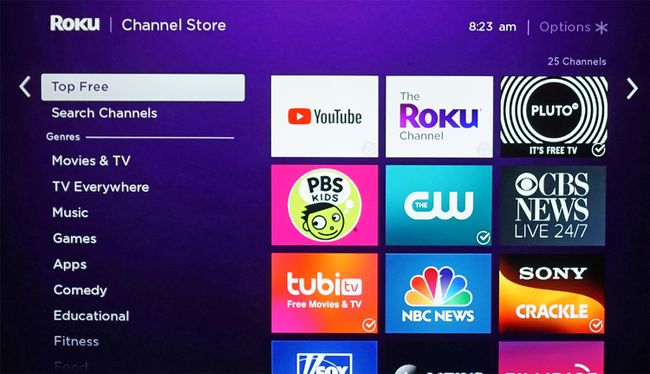
შეგიძლიათ იპოვოთ უფასო ფილმები და სატელევიზიო შოუები Roku-ზე შემდეგი გზებით:
- Roku Channel შეიცავს უფასო ფილმებისა და სატელევიზიო შოუების არჩევანს.
- Roku გთავაზობთ პერიოდულად განახლებულ სიას ყველაზე პოპულარული არხებისა, რომლებიც გთავაზობთ უფასო კონტენტს. ამ სიის სანახავად დააჭირეთ Სახლის ღილაკი თქვენს Roku დისტანციურზე, გადადით სტრიმინგის არხები, შემდეგ აირჩიეთ ჩამოტვირთვა უფასო. იქიდან თქვენ შეგიძლიათ დაამატოთ რომელიმე არხი თქვენს სიაში.
- თუ იცით უფასო არხის სახელი, რომლის დამატებაც გსურთ, შეგიძლიათ გადახვიდეთ სტრიმინგის არხები და ჩაწერეთ ის ძიება ვარიანტი და ნახეთ, არის თუ არა ის ხელმისაწვდომი Roku-ზე.
- უფასო ფილმებისა და სატელევიზიო შოუების პოვნის კიდევ ერთი გზა არის მთავარ გვერდზე საძიებო კატეგორიაში შესვლა და აკრიფეთ ფილმის ან პროგრამის სათაური და ნახეთ, გთავაზობთ თუ არა მას Roku-ზე ხელმისაწვდომი არხი და არის თუ არა ნახვის საფასური საჭირო.
02
20-დან
იპოვეთ 4K კონტენტი

როკუ
თუ თქვენ გაქვთ ა 4K ჩართულია Roku მოწყობილობა, შეგიძლიათ გაიგოთ, თუ რა არის საყურებელი 4K-ში დაწკაპუნებით სტრიმინგის არხები და შერჩევა UHD კონტენტი ხელმისაწვდომია.
ეს უზრუნველყოფს არხების ჩამონათვალს, რომლებიც გვთავაზობენ 4K კონტენტს. თუმცა, ამ არხების მიერ შემოთავაზებული ყველა კონტენტი არ არის 4K. თქვენ უნდა შეამოწმოთ რას გვთავაზობენ. თქვენი 4K კონტენტის ძიების გასაადვილებლად, ასევე შეგიძლიათ დააინსტალიროთ 4K Spotlight აპლიკაცია Roku Channel Store-იდან და იპოვეთ ხელმისაწვდომი პროგრამები და ფილმები, რომლებიც შემოთავაზებულია 4K-ში მრავალ არხზე.
UHD კონტენტის ხელმისაწვდომი და 4K Spotlight ვარიანტები ჩანს მხოლოდ 4K Roku მოწყობილობებზე, როგორიცაა Roku 4, Premiere, Premire+, Ultra, Streaming Stick+ და 4K Ultra HD Roku ტელევიზორები.
03
20-დან
უყურეთ საეთერო პირდაპირ ეთერში
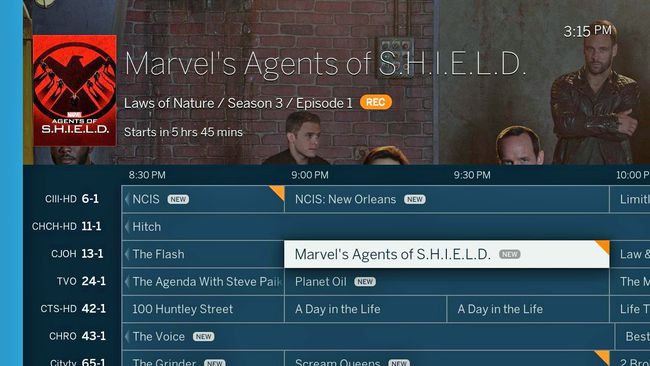
სურათი მოწოდებულია Tablo-სა და Roku-ს მიერ
თქვენ არ შეგიძლიათ ანტენის მიმაგრება პირდაპირ Roku-ზე (გარდა Roku ტელევიზორებისა), მაგრამ შეგიძლიათ გამოიყენოთ Roku ჯოხი ან ყუთი OTA (Over-The-Air) DVR-თან ერთად, როგორიცაა Tablo ან გარე ტიუნერები, როგორიცაა AirTV და Clearstream TV.
ეს მოწყობილობები მიიღებენ ტელევიზორის სიგნალებს ანტენის საშუალებით და შემდეგ უსადენოდ გადააქვთ მათ თქვენს Roku ნაკადის ჯოხში ან ყუთში, მათი კომპანიონი Roku Apps-ის ინსტალაციის მეშვეობით.
გარდა ამისა, თუ აირჩევთ Tablo-ს USB მყარ დისკთან ერთად, თქვენ ასევე შეგიძლიათ გამოიყენოთ თქვენი Roku ნებისმიერი კონტენტის დასაგეგმად და დასაკრავად, რომელსაც Tablo-ს შეუძლია ჩაწეროს თავის კომპანიონ მყარ დისკზე.
04
20-დან
დაამატეთ საიდუმლო ან არასერტიფიცირებული არხები
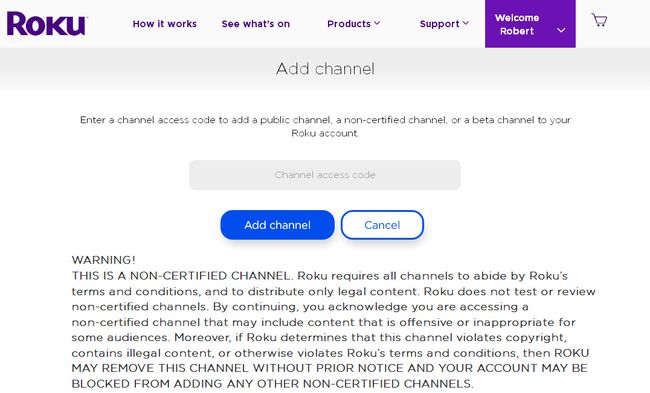
როკუ
Roku-ს ერთ-ერთი ყველაზე პოპულარული ჰაკი არის არასერტიფიცირებული, პირადი ან საიდუმლო არხების დამატება. ეს არხები არ არის ნაჩვენები Roku Streaming არხები სია. ამ არხების დასამატებლად თქვენ უნდა შეხვიდეთ თქვენს Roku ანგარიშზე კომპიუტერზე ან სმარტფონზე, შეიყვანეთ სპეციალური კოდი.
05
20-დან
ვიდეოს ბუფერირების ან გაყინვის აღმოფხვრა
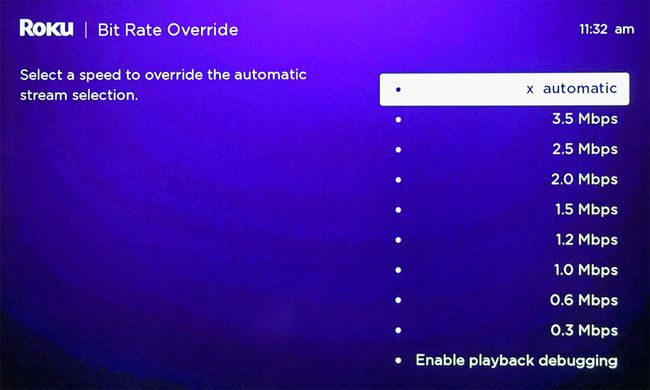
ზოგიერთი სტრიმინგის სერვისი ავტომატურად არეგულირებს მათი არხის ვიდეოს ხარისხს თქვენს საფუძველზე გამტარუნარიანობის სიჩქარე, მაგრამ ზოგი არა. ეს ნიშნავს, რომ ზოგჯერ შეიძლება შეგხვდეთ ბუფერირება, გამოტოვება ან გაყინვა ზოგიერთ კონტენტზე, რადგან თქვენი ინტერნეტის სიჩქარე საკმარისად სწრაფი არ არის.
ასევე, შეიძლება გქონდეთ ყოველთვიური მონაცემების ლიმიტი, რაც ნიშნავს, რომ თუ კონკრეტულ თვეში ძალიან ბევრ ნაკადს უყურებთ, შეიძლება დაგერიცხოთ ზედმეტი გადასახადი.
შეგიძლიათ შეხვიდეთ საიდუმლო მენიუში და შეცვალოთ "ბიტური სიხშირე", რომლითაც თქვენი Roku იღებს ნაკადის სიგნალს. ამან შეიძლება შეამციროს ისეთი პრობლემები, როგორიცაა ბუფერირება და გაყინვა, ასევე დაზოგოს ნებისმიერი მონაცემთა ქუდი. თუმცა, შეიძლება დაგჭირდეთ უფრო დაბალი ხარისხის ვიდეო ნაკადის დაკმაყოფილება.
ამ კორექტირების შესასრულებლად დააჭირეთ მთავარი ხუთჯერ, RW სამჯერ, FF ორჯერ თქვენს Roku დისტანციურ პულტზე. შემდეგ შეგიძლიათ დატოვოთ პარამეტრი ავტო (ნაგულისხმევი) ან დააყენოთ ის კონკრეტულ განაკვეთზე.
06
20-დან
შეამოწმეთ თქვენი Wi-Fi სიგნალის სიძლიერე
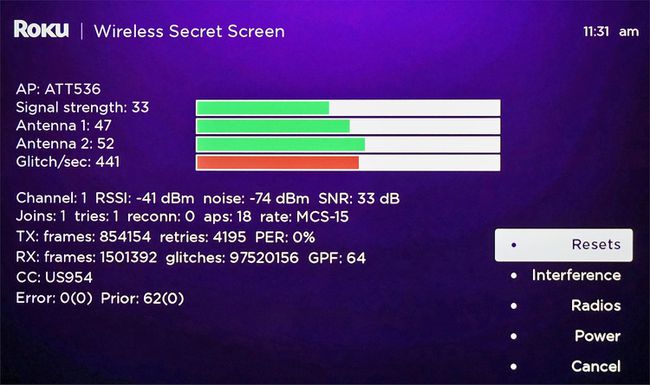
ფართოზოლოვანი სიჩქარის პრობლემების გარდა, კიდევ ერთი მიზეზი, რის გამოც შეიძლება პრობლემები შეგექმნათ თქვენს Roku-ზე ნაკადი შინაარსის თამაშით, შეიძლება იყოს სუსტი WiFi სიგნალი.
Roku-ს აქვს საიდუმლო მენიუ, რომელიც საშუალებას გაძლევთ შეამოწმოთ თქვენი Wi-Fi სიგნალის ზუსტი სიძლიერე თქვენს Roku მოწყობილობასთან მიმართებაში. მის სანახავად აიღეთ თქვენი Roku პულტი და დააჭირეთ მთავარი ხუთჯერ, მაშინ ზემოთ, ქვემოთ, ზემოთ, ქვემოთ, ზემოთ.
ეს კოდი გამოიტანს საიდუმლო Wi-Fi მენიუს, რათა დაინახოს ისეთი რამ, როგორიცაა სიგნალის სიძლიერე.
ამის შემდეგ შეგიძლიათ გამოიყენოთ ეს, როგორც სახელმძღვანელო, რათა ნახოთ, გჭირდებათ თუ არა თქვენი Roku მოწყობილობის მიახლოება თქვენს როუტერთან როუტერი უფრო ახლოს არის თქვენს Roku მოწყობილობასთან, ან თუ გჭირდებათ უკეთესი როუტერის მისაღებად, რომელიც უზრუნველყოფს უფრო დიდ სიგნალს ძალა.
07
20-დან
გამოიყენეთ Roku მობილური აპლიკაცია

როკუ
როკუს დისტანციური მართვის ნაცვლად, შეგიძლიათ აკონტროლოთ Roku მათი კომპანიონი მობილური აპლიკაციის გამოყენებით, რომელიც ხელმისაწვდომია როგორც iOS-ისთვის, ასევე Android-ისთვის.
- აპლიკაცია უზრუნველყოფს ხმოვანი ძიების შესაძლებლობას Roku-ს სხვა ფუნქციებთან ერთად.
- ამისთვის Roku ტელევიზორები, მობილური აპი აკონტროლებს როგორც სტრიმინგის, ასევე ტელევიზიის ფუნქციებს, როგორიცაა შეყვანის შერჩევა, OTA არხის სკანირება და სურათის და აუდიოს პარამეტრებს.
- The მობილური აპლიკაცია ასევე უზრუნველყოფს თქვენი Roku არხების პირადად მოსმენის შესაძლებლობას სმარტფონის დინამიკის ან ყურსასმენის გამოყენებით.
08
20-დან
ასახეთ თქვენი სმარტფონი

როკუ
თუ თქვენ გაქვთ თავსებადი Android სმარტფონი (პროცესი iOS-ისთვის არის ცოტა უფრო ჩართული), შეგიძლიათ გამოიყენოთ ეკრანის ასახვა ვარიანტი. ეს აჩვენებს ყველაფერს, რისი ნახვაც შეგიძლიათ თქვენი სმარტფონის ეკრანზე (მათ შორის, სტრიმინგის სერვისები, ისეთი პლატფორმები, როგორიცაა KODI, ფოტოები, ვიდეოები, ვებ გვერდები და სხვა) თქვენს ტელევიზორზე Roku მოწყობილობის (ან Roku TV) გამოყენებით. ზოგიერთ ტელეფონზე ამ პარამეტრს შეიძლება ეწოდოს მირაკასტი (არ უნდა აგვერიოს Screen Casting-ში - რომელიც განიხილება შემდეგ ნაწილში).
Screen Mirroring არ საჭიროებს ქსელურ კავშირს, სიგნალი იგზავნება პირდაპირ თქვენი სმარტფონიდან Roku მოწყობილობაზე ან Roku TV-ზე. თუმცა, თქვენ ვერ შეასრულებთ სხვა დავალებებს თქვენს ტელეფონზე, სანამ თქვენი კონტენტი ასახულია. თუ შეეხებით სხვა ხატულას, შინაარსი შეწყვეტს დაკვრას.
Roku-ზე ეკრანის ასახვის ჩასართავად, ჯერ გაააქტიურეთ Screen Mirroring/Miracast ფუნქცია თქვენს Android ტელეფონზე თქვენი კონკრეტული ტელეფონის პარამეტრების მეშვეობით. შემდეგ, თქვენს Roku დისტანციურზე, დააჭირეთ ღილაკს Სახლის ღილაკი, დააკლიკეთ პარამეტრები, სისტემა, ეკრანის ასახვადა შემდეგ აირჩიეთ რამდენიმედან ერთ-ერთი ეკრანის ასახვის რეჟიმები.
- Სწრაფი — თქვენი Roku მოწყობილობა აჩვენებს ეკრანზე მოთხოვნას, რომელიც ადასტურებს ეკრანის ასახვის მოთხოვნას.
- ყოველთვის ნება — Screen Mirroring ჩართულია მისი აღმოჩენის ნებისმიერ დროს. ეკრანზე მოთხოვნა არ არის.
- არასოდეს დაუშვა — ეკრანის ყველა ასახვა დაბლოკილია ეკრანზე მოთხოვნის გამოჩენის გარეშე. ეს ოფცია გამორთავს Screen Mirroring ფუნქციებს, როდესაც არჩეულია.
- ეკრანის სარკისებური მოწყობილობები — შეგიძლიათ აირჩიოთ „ნებადართული მოწყობილობები“ ან „დაბლოკილი მოწყობილობები“. თუ "ყოველთვის ნებადართული" ან "არასდროს ნება" ოფციები უკვე არჩეულია, თქვენ ვერ შეძლებთ ამ მონიშვნის გამოყენებას.
09
20-დან
გამოიყენეთ Screen Casting

როკუ
კიდევ ერთი გზა თქვენი სმარტფონიდან ტელევიზორზე Roku-ს გამოყენებით კონტენტის სანახავად არის Cast ფუნქცია. ეს მუშაობს შერჩეულ აპებზე, ასევე ფოტოებსა და თვითნაკეთ ვიდეოებზე. ტრანსლირებით, რადგან არჩეული კონტენტი უკრავს თქვენს ტელევიზორში, თქვენ კვლავ შეგიძლიათ შეასრულოთ სხვა ამოცანები თქვენს ტელეფონზე ერთდროულად. ასევე, Casting მხარდაჭერილია როგორც Android, ასევე iOS მოწყობილობებზე.
ტრანსლირებისთვის, როგორც თქვენი მობილური მოწყობილობა, ასევე თქვენი Roku უნდა იყოს დაკავშირებული იმავე WiFi ქსელთან.
Screen Mirroring-ისგან განსხვავებით, ყველა აპი არ უჭერს მხარს Casting-ს. თუ სმარტფონის აპი თავსებადია Casting-თან (YouTube და Netflix არის ორი მაგალითი), Cast ლოგო (იხილეთ ზემოთ ფოტო) გამოჩნდება თქვენი სმარტფონის ეკრანის ზედა ნაწილთან. დააწკაპუნეთ ლოგოზე და დაიწყება კასტინგი.
თქვენს სმარტფონს შეიძლება დასჭირდეს წინასწარ დაყენება ან დამატებითი აპის ინსტალაცია Casting ფუნქციის გამოყენებამდე.
10
20-დან
ითამაშეთ კომპიუტერზე ან სხვა შესანახ მოწყობილობებზე შენახული კონტენტი
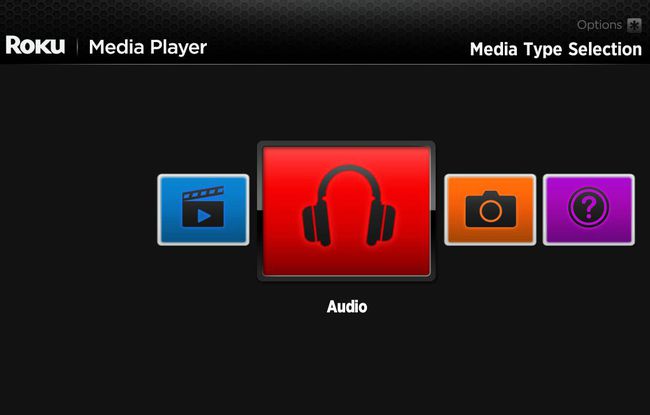
როკუ
ნაკადის არხების გარდა, Roku Media Player აპლიკაცია გაძლევთ წვდომას და დაუკრათ მუსიკას, ფოტოებსა და ვიდეოებს კომპიუტერებიდან და მედია სერვერებიდან, რომლებიც დაკავშირებულია იმავე სახლის ქსელთან. აპლიკაცია ასევე თავსებადია მედია სერვერების პროგრამულ პლატფორმებთან, როგორიცაა Ითამაშეთ, პლექსი, სერვიიო, ტვერსიტი, ტვენკი, და Windows Meda Player.
გარდა ამისა, თუ თქვენს Roku მოწყობილობას ან Roku TV-ს აქვს USB პორტი, შეგიძლიათ კონტენტის დაკვრა USB ფლეშ დრაივებიდან.
დაყენებისა და გამოყენების შესახებ (მათ შორის თავსებადი ციფრული მედიის ფორმატების) შესახებ იხილეთ Roku Media Player-ის მხარდაჭერის გვერდი
11
20-დან
Ითამაშე თამაშები
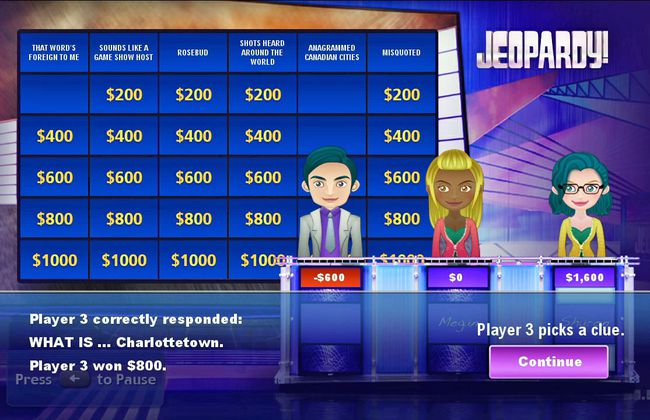
როკუ
ფილმებისა და სატელევიზიო შოუების ყურების გარდა, თქვენ ასევე შეგიძლიათ ითამაშოთ თამაშები თქვენი Roku-ს გამოყენებით. ჩვენ არ ვსაუბრობთ Xbox-ის ან PS4-ის დახვეწილობაზე, მაგრამ არის რამდენიმე სახალისო თამაში, რომლის თამაშიც შეგიძლიათ. უმჯობესია გამოიყენოთ Roku გაძლიერებული ხმის დისტანციური ან სათამაშო დისტანციური (დამოკიდებულია Roku-ს რომელი მოდელი გაქვთ) რომელიც შემოთავაზებულია როგორც დამატებითი აქსესუარის შეძენა.
12
20-დან
მიიღეთ ბრძანება თქვენს Roku-ზე Alexa-ით ან Google Home-ით
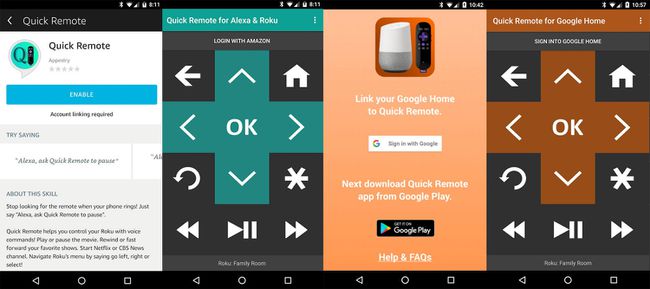
აპესტრია
Roku-ს აქვს საკუთარი ხმის მართვის სისტემა, რომელიც მოითხოვს ხელის ხმით ჩართული დისტანციური მართვის გამოყენებას. თუმცა, თქვენ ასევე შეგიძლიათ აკონტროლოთ Roku-ს ზოგიერთი ფუნქცია ხმოვანი საშუალებით ალექსა ან Google Home.
ამისათვის თქვენ უნდა გამოიყენოთ ა მესამე მხარის აპლიკაცია Appestry-დან, სახელწოდებით Quick Remote. Alexa-სთვის აპლიკაცია ხელმისაწვდომია Android-ისთვის და iOS-ისთვის, მაგრამ Google Home-ისთვის აპლიკაცია ხელმისაწვდომია მხოლოდ Android-ისთვის.
დეტალებისთვის, თუ რა უნდა გააკეთოთ სწრაფი დისტანციური აპლიკაციის ჩამოტვირთვის შემდეგ, უბრალოდ მიჰყევით Alexa-სა და Google Home-ის ინსტრუქციებს (ასევე შეიცავს ხმოვანი ბრძანებების მაგალითებს, რომელთა გამოყენებაც შეგიძლიათ).
Quick Remote აპი გიზღუდავს თვეში 50 უფასო ბრძანებას, რომელიც სწრაფად ამოიწურება. თვეში 50-ზე მეტ ბრძანებაზე წვდომისთვის, სააბონენტო გადასახადი არის $.99 თვეში ან $9.99 წელიწადში.
13
20-დან
ჩართეთ მყისიერი გამეორება დახურული სუბტიტრებით
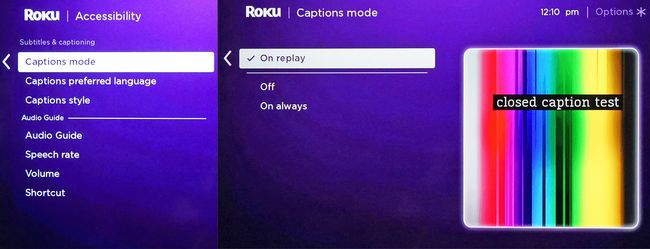
ისევე, როგორც თქვენი ტელევიზორი გთავაზობთ დახურულ წარწერებს სმენადაქვეითებულთათვის, Roku ასევე გთავაზობთ ამას, მაგრამ დამატებითი ცვლილებით. გარდა ტრადიციული დახურული წარწერებისა მთელი პროგრამებისა თუ ფილმებისთვის, შეგიძლიათ დააყენოთ ის, რომ მხოლოდ „მყისიერი გამეორებისთვის“ იმუშაოს.
თუ გამოტოვეთ ან ბოლომდე ვერ გაიგეთ შოუს ან ფილმის ბოლო რამდენიმე წამი, რომელსაც უყურებთ შეფერხების ან ფონური ხმაურის გამო, ან სტრიქონები არ იყო წარმოთქმული ცხადია, შეგიძლიათ გამოიყენოთ Roku გამეორების ღილაკი უკან დასაბრუნებლად და გაიმეოროთ ის დამატებით არა მხოლოდ ხმის მოსმენით, არამედ ნათქვამის ტექსტის ჩვენებით (თუ ხელმისაწვდომი).
თქვენს Roku-ზე ამის დასაყენებლად, გადადით ეკრანის მენიუში, დააწკაპუნეთ პარამეტრები, მაშინ წარწერები (ზოგიერთ მოდელზე შეიძლება მოგეთხოვოთ დააწკაპუნოთ ხელმისაწვდომობაზე, შემდეგ სუბტიტრებზე), რასაც მოჰყვება მყისიერი გამეორება. პრობლემები გაქვთ? სცადეთ ეს რჩევები, როდესაც Roku-ს დახურული სუბტიტრები არ გამოირთვება ან როდესაც სუბტიტრები არ ირთვება. პრობლემები გაქვთ? სცადეთ ეს რჩევები როდის Roku-ს დახურული სუბტიტრები არ გამოირთვება ან როცა სუბტიტრები არ ირთვება.
14
20-დან
აირჩიეთ Screen Savers

როკუ
თუ თქვენ არჩეული გაქვთ Roku, მაგრამ დაასრულეთ შინაარსის ყურება გარკვეული ხნით და დატოვეთ ტელევიზორი ჩართული, Roku ნაგულისხმევად დააყენებს საკუთარ ეკრანმზოგს გარკვეული პერიოდის შემდეგ. თუმცა, თქვენ ასევე გაქვთ შესაძლებლობა საკუთარი ეკრანმზოგის შეცვლა ან არჩევა, მათ შორის ა ბუხარი (შესანიშნავი ზამთრისთვის), ხელოვნების, ან NASA-ს და ფანტასტიკური კოსმოსური სურათების არჩევანი.
15
20-დან
მოუსმინეთ ყურსასმენების მეშვეობით Roku-ს არჩეულ მოწყობილობებზე

როკუ
Roku-ს არჩეული მოდელები უზრუნველყოფენ დისტანციურ მართვას, რომელსაც მოყვება ყურსასმენის ჯეკი და ყურსასმენის წყვილი.
როდესაც გააქტიურებულია, თქვენი Roku მოწყობილობა აგზავნის აუდიოს უსადენოდ დისტანციურ პულტზე, ასე რომ თქვენ შეგიძლიათ მოუსმინოთ ყურსასმენებით. ეს შესანიშნავია გვიან ღამით პირადი მოსმენისთვის და მუსიკის მოსასმენად. შეგიძლიათ ოთახში გადაადგილებაც კი (უბრალოდ ჩადეთ პულტი ჯიბეში).
თუ გსურთ, რომ თქვენმა Roku მოწყობილობამ ერთდროულად გააგზავნოს ხმა თქვენს ყურსასმენებზე და ტელევიზორის აუდიო სისტემაზე დროულად, შეგიძლიათ შეხვიდეთ სპეციალურ მენიუში მარჯვენა მხარეს მდებარე შემდეგი ღილაკების დაჭერით დისტანციური: მოცულობის გაზრდა (ორჯერ), Ხმის დაწევა (ორჯერ), მოცულობის გაზრდა (სამჯერ), Ხმის დაწევა (სამჯერ) და გააქტიურეთ აუდიო აუდიო.
16
20-დან
გამოიყენეთ Roku სახლის კინოთეატრის მიმღებით უკეთესი ხმის მისაღებად

Pioneer Electronics
თუ თქვენს კონფიგურაციაში გაქვთ სახლის კინოთეატრის მიმღები, შეგიძლიათ ტელევიზორის ნაცვლად დაუკავშიროთ Roku ნაკადის ჯოხი ან ყუთი მიმღებს (HDMI-ის საშუალებით). მიმღები ვიდეო ნაკადს გადასცემს ტელევიზორს (ან ვიდეო პროექტორს) და ასევე უზრუნველყოფს:
- წვდომა უფრო მეტ გარს ხმის ფორმატებზე, როგორიცაა Dolby Digital Plus და Dolby Atmos შემოთავაზებული არჩეულ კონტენტზე სერვისებიდან, როგორიცაა Netflix, Vudu და Amazon.
- უკეთესი ხმა მუსიკის სტრიმინგისთვის. Roku გთავაზობთ უამრავ მუსიკის სტრიმინგ არხს, როგორიცაა Pandora, iHeart Radio, Sirius/XM, Amazon Music და სხვა.
17
20-დან
თქვენი Roku ეკრანის პერსონალიზაცია

როკუ
შეცვლა თემა არის ერთ-ერთი გზა, რომლითაც შეგიძლიათ თქვენი Roku გამოცდილების პერსონალიზაცია. მენიუს ფერებიდან და სტილიდან დაწყებული გამოსახულებამდე, რომელიც გამოჩნდება ფონზე, თემა განსაზღვრავს Roku ინტერფეისის საერთო იერსახეს.
თემის ასარჩევად ან შესაცვლელად დააჭირეთ მთავარი თქვენს Roku Remote-ზე გადადით პარამეტრები, წადი თემები, აირჩიეთ ჩემი თემები. აქ თქვენ შეძლებთ აირჩიოთ რამდენიმე წინასწარ დაინსტალირებული თემის ვარიანტიდან, მაგრამ თუ აირჩევთ მიიღეთ მეტი თემები, შეგიძლიათ აირჩიოთ დამატებითი ვარიანტებიდან, რომლებიც შეგიძლიათ დაამატოთ თქვენს შერჩევის სიას. ზოგიერთი თემის გამოყენება შეიძლება მოითხოვდეს მოკრძალებულ გადახდას.
18
20-დან
თქვენი არხის შეკვეთის მორგება

ყოველ ჯერზე, როდესაც თქვენ დაამატებთ არხს თქვენს მთავარ ეკრანზე, ის ავტომატურად განთავსდება თქვენი განცხადების ბოლოში. თუ უამრავ არხს დაამატებთ, შეიძლება მოგიწიოთ მთელი სიის გადახვევა, რათა იპოვოთ ერთი ან მეტი თქვენი ფავორიტი.
თუმცა, შეგიძლიათ თქვენი სიის ორგანიზება ისე, რომ უკეთ აისახოს თქვენი არხის ნახვის პარამეტრები, თქვენი საყვარელი არხების სიის ზედა ნაწილში გადატანით.
Გააკეთო ეს:
- დააჭირეთ Სახლის ღილაკი თქვენს Roku Remote-ზე.
- დააჭირეთ მარჯვენა ღილაკს მიმართულების ბალიშზე არხების სიაში შესასვლელად. მიმართულების საფენი არის პლუსის ფორმის და მდებარეობს თქვენი Roku დისტანციური მართვის ცენტრში.
- მიმართულების ბალიშის გამოყენებით მონიშნეთ არხი, რომლის გადაადგილებაც გსურთ.
- დააჭირეთ ვარსკვლავის ღილაკი გასახსნელად ოფციების მენიუ.
- აირჩიეთ არხის გადატანა.
- გადაიტანეთ არხი მის ახალ ადგილას მიმართულების ბალიშის გამოყენებით და დააჭირეთ ღილაკს კარგი ღილაკი თქვენს დისტანციურ პულტზე.
19
20-დან
ვებ დათვალიერება Roku-ით

Roku-ს არ აქვს ჩაშენებული ბრაუზერი, მაგრამ არსებობს რამდენიმე გამოსავალი.
გამოსავალი არის თქვენი სმარტფონის ეკრანის ასახვა და იქ დაყენებული ნებისმიერი ვებ ბრაუზერის გამოყენება, ან შეგიძლიათ დააინსტალიროთ ვებ ბრაუზერი X აპი Roku Channel Store-დან, რომელიც უზრუნველყოფს წვდომას Google Web Browsing-ზე.
თუმცა, ვინაიდან Roku არ იძლევა სადენიანი ან უკაბელო კლავიატურის დაკავშირების შესაძლებლობას, Roku დისტანციურზე არსებული ღილაკებისა და გადახვევის შესაძლებლობების გამოყენება საკმაოდ რთულია. თუმცა, არსებობს ვირტუალური კლავიატურა, რომელიც ხელმისაწვდომია Roku მობილური აპლიკაციის საშუალებით.
Web Browser X აპი მოითხოვს 4,99 აშშ დოლარის სააბონენტო გადახდას თვეში.
ასევე უნდა აღინიშნოს, რომ მაშინ, როცა Roku გთავაზობთ Firefox აპს, რომელიც მხოლოდ ვიდეოების სტრიმინგისთვისაა, Firefox for Roku არ უჭერს მხარს რეალურ დათვალიერებას.
20
20-დან
იმოგზაურეთ როკუსთან ერთად

როკუ
კოლეჯში წასვლა თუ უბრალოდ შვებულება? Roku-ს აქვს ფუნქცია ე.წ სასტუმრო და საერთო საცხოვრებელი.
მოსამზადებლად, დარწმუნდით, რომ თქვენს Roku-ს აქვს უახლესი პროგრამული უზრუნველყოფის განახლება და თქვენ გაქვთ შეფუთული ყველა საჭირო აქსესუარი: HDMI კაბელი, თუ თქვენ ხართ ბოქსის ვერსიის გამოყენებით (სტრიმინგის ჯოხებს აქვთ ჩაშენებული HDMI კავშირი), კვების ადაპტერი და დისტანციური, ასევე არ დაგავიწყდეთ თქვენი სმარტფონი.
გარდა ამისა, გაარკვიეთ, აქვს თუ არა სასტუმრო ან საერთო საცხოვრებლი, რომელშიც დაბინავდებით, არის თუ არა WiFi და ტელევიზორს, რომელსაც გამოიყენებთ, აქვს ხელმისაწვდომი HDMI შეყვანა, რომელიც შეგიძლიათ აირჩიოთ ტელევიზორის მართვის პულტიდან ან დისტანციური პულტიდან.
შეაერთეთ თქვენი Roku ჯოხი ან ყუთი, დააჭირეთ მთავარი Roku დისტანციურზე, გადადით პარამეტრები, ქსელი, მაშინ Კავშირის დამყარება, და შემდეგ აირჩიეთ Უკაბელო.
ქსელის კავშირის დამყარების შემდეგ, აირჩიეთ მე ვარ სასტუმროს ან კოლეჯის საერთო საცხოვრებელში, რის შემდეგაც ტელევიზორის ეკრანზე გამოჩნდება რამდენიმე დამატებითი მოთხოვნა ავთენტიფიკაციისთვის, როგორიცაა a WiFi პაროლი კონკრეტული ქსელისა და Roku სერვერის გამოსაყენებლად (რომელსაც შეიძლება დასჭირდეს სმარტფონი, ტაბლეტი ან ლეპტოპი).
Roku 1 არ არის თავსებადი სასტუმროსთან და Dorm Connect-თან. Roku TV თავსებადობა განსხვავდება ბრენდისა და მოდელის მიხედვით.
